Microsoft soz da serîlêdanên Android-ê li ser Windows 11 û naha dema radestkirinê ye. Wan bi navgîniya Amazon Appstore-ê ve entegre kirine Windows Subsystem ji bo Android . Taybetmendî niha di betayê de ye û tenê ji beşdarên Bernameya Windows Insider re peyda dibe. Lê çareseriyek heye ku hûn dikarin Play Store-ê jî saz bikin ku em ê di dawiyê de nîqaş bikin. Em ê her tiştê ku hûn hewce ne ji bo destpêkirinê veşêrin û sepanên Amazon Appstore û Android-ê niha li ser Windows-ê saz bikin.
Pêdiviyên Pergalê Ji bo Binepergala Windows-ê Ji bo Android
Vana hewcedariyên hardware û nermalavê ne ku divê komputera we bicîh bîne berî ku hûn pêşde biçin. Em ê her weha rave bikin ka meriv çawa van hewcedariyên paşê li jêr kontrol dike.
- Windows 11 22000.x an mezintir ava dike
- 8 GB RAM lê 16 GB ji bo ezmûnek xweş
- Intel Core i3 Gen 8th, AMD Ryzen 3000, Pêvajoya Qualcomm Snapdragon 8c an çêtir
- Ajokera SSD (heke we herdu jî hebin, divê Windows li ser SSD-ê were saz kirin)
- Guhertoya sepana Microsoft Store 22110.1402.6.0 an mezintir
- Di kanala Windows Insider Beta de qeydkirî ye
- Taybetmendiya virtualbûnê di asta hardware û nermalavê de çalak bike
Pêdiviyên pergalê ji bo binpergala Windows-ê ji bo Android-ê kontrol bikin
Li vir e ku meriv çawa kontrol dike ka komputera we daxwazên jorîn pêk tîne. Werin em pêşî bi guhertoya avakirina Windows-ê dest pê bikin.
Kılik LI SER Windows + R Ji bo vekirina fermana run û binivîse winver berî tikandina Enter.
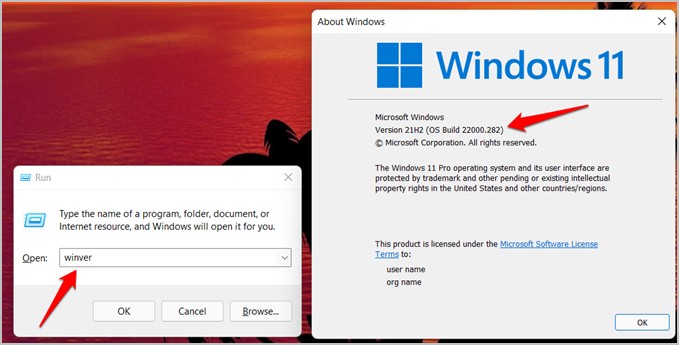
Dûv re, em ê naha hewcedariyên pergalê yên wekî pêvajo û RAM-ê kontrol bikin.
Kılik LI SER Windows + ez Ji bo vekirina Mîhengan û biçin ferman > der barê .
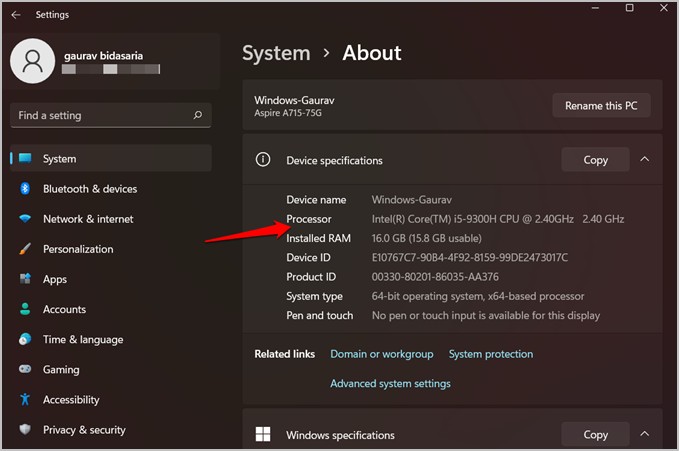
Niha biçin Pergal > Storage û bikirtînin Mîhengên Storage pêşketî ji bo berfirehkirina wê paşê hilbijêre Dîskên û cildên Ji bo ku hûn bibînin ka dîska hilanîna we HDD an SSD ye.
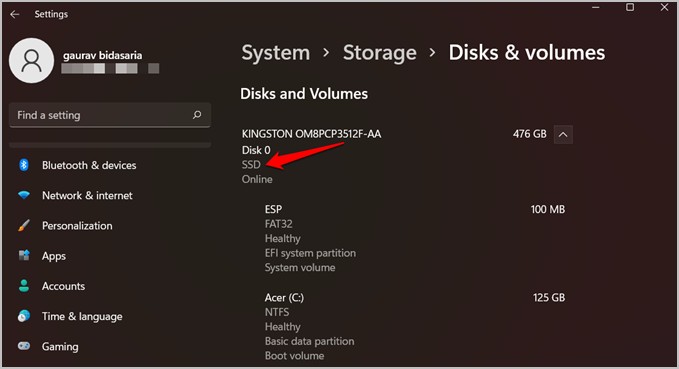
Ger hûn hemî hewcedariyên pergalê bicîh bînin, wê hingê biçin qonaxa paşîn ku em ê bibînin ka meriv çawa beşdarî Bernameya Windows Insider dibe. Heke hûn jixwe beşek wê ne, derbasî beşa pêşe bibin.
Meriv çawa beşdarî Bernameya Windows Insider dibe
Tevlîbûn vedibe Bernameya Windows Insider Deriyê taybetmendiyên nederbasdar ên ku Microsoft hîn jî di kanalên betayê de diceribîne. Bi vî rengî ew bertek berhev dikin da ku xeletî û pirsgirêkên din çareser bikin. Li vir e ku meriv çawa beşdarî Bernameya Windows Insider dibe.
bişkojka min bike Windows + ez Ji bo vekirina Mîhengan û biçin Nûvekirina Windows> Bernameya Windows Insider .
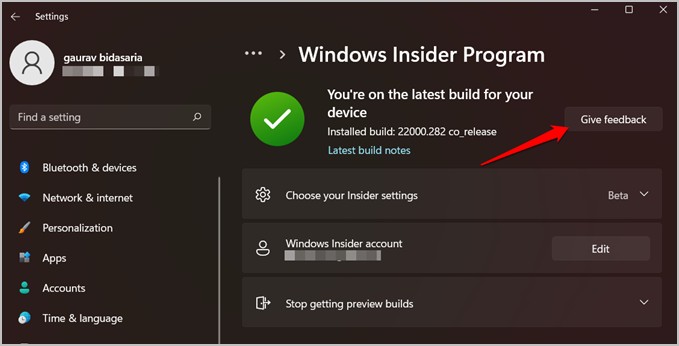
Divê hûn bişkokek bibînin destpêkirin Li şûna bişkojka şandinê Îrove Wekî ku hûn ê di dîmena jorîn de bibînin. Ji ber ku ez berê beşek ji Bernameya Insider im. Li ser wê bikirtînin ku pêvajoya qeydkirinê dest pê bikin. Di popupa paşîn de, bikirtînin hesabê girêdanê Û hesabê xwe yê Microsoft-ê, hesabê ku hûn niha li ser komputera xwe bikar tînin piştrast bikin.
Dûv re vebijarkek hilbijêrin Kanala Beta (pêşniyar kirin) li ser ekrana paşîn û dûv re rêwerzên li ser ekranê bişopînin.
Windows 11 û Microsoft Store nûve bikin
Pêdivî ye ku hûn Windows 11-ê heya guhertoya herî dawî nûve bikin da ku nûvekirinên pêwîst bistînin û pê ewle bibin ku ew ji bo Android-ê bine-pergala Windows-ê piştgirî dike.
Kılik LI SER Windows + ez Ji bo vekirina Mîhengên li ser PC-ya xwe û biçin Update Update Ji bo kontrolkirin û sazkirina nûvekirinên nû.
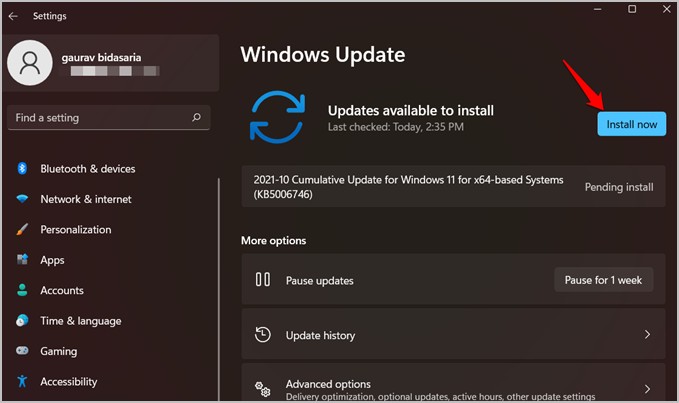
Hûn ê bişkokek bibînin NIHA SAS BIKE Heke nûvekirin hene. Dibe ku hûn neçar in ku pişt re PC-ya xwe ya Windows-ê ji nû ve bidin destpêkirin da ku hûn nûvekirinan biqedînin.
Bînin bîra xwe gava ku me got guhertoya Microsoft Store divê 22110.1402.6.0 an mezintir be? Wextê kontrolkirin û nûvekirinê ye.
Microsoft Store vekin û bişkojka Pirtûkxane . Piştre bişkojka bikirtînin Nûvekirinan bistînin Ji bo nûvekirina her tiştî.
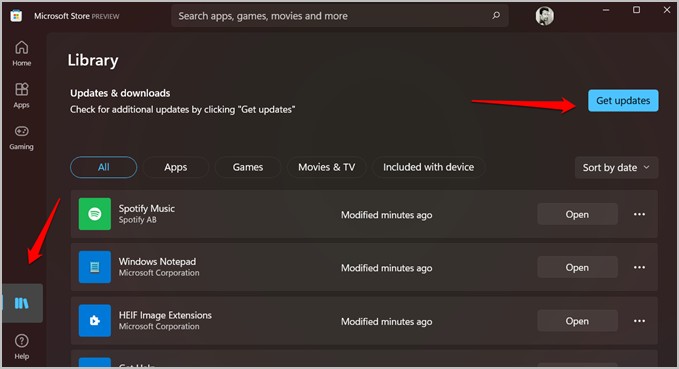
Piştî ku we sazkirina nûvekirinan qedand, bikirtînin îkonê profîlê û hilbijêrin Mîhengên sepanê Ji bo kontrolkirina nimreya guhertoya Microsoft Store.
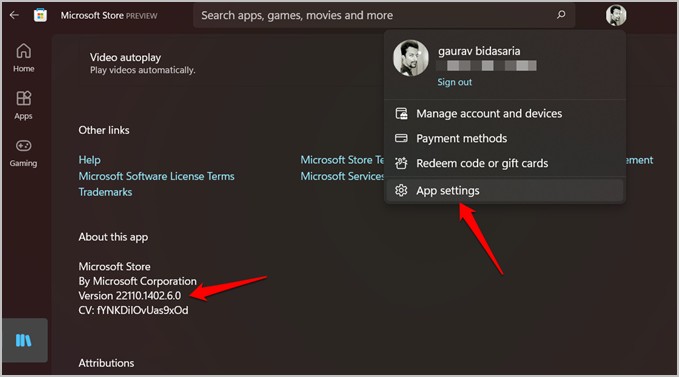
Meriv çawa di asta hardware û nermalavê de virtualbûnê çalak dike
Ev ê hinekî dijwar be, lê heke hûn gavan bi baldarî bişopînin, divê her tişt bi rêkûpêk bimeşe.
Vekirî menuya destpêkirinê û lêgerîn Taybetmendiyên Windows-ê çalak bikin an vekin . Li vir hûn ê neçalak bikin Hyper-V û çalak bike Platform Platforma Virtual .
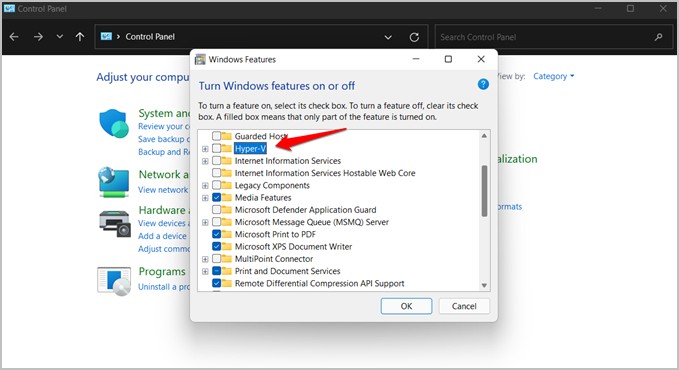
Di heman menuyê de, piçek bigerin da ku mîhengê din bibînin.
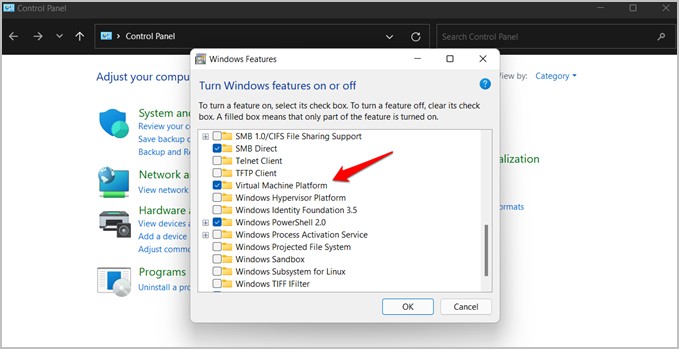
Sedema ku em Hyper-V neçalak dikin ev e ku ew dibe sedema pevçûnê bi serîlêdanên virtualîzasyona din re, di vê rewşê de, serîlêdana ku em hewce ne ku binepergala Windows-ê ji bo Android-ê bimeşînin.
Amazon Appstore saz bikin
Dema ku hûn li bendê bûn li vir e. Werin em biçin.
Microsoft Store vekin û lê bigerin amazon-appstore . bişkojka bitikîne Lêkirinî ji bo destpêkirina pêvajoya sazkirinê.
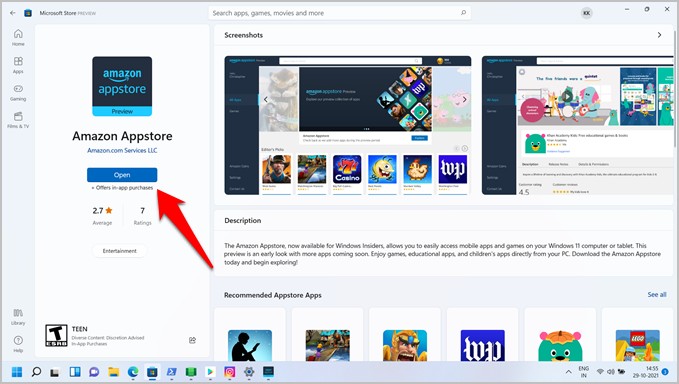
Di doza min de, hûn ê li şûna bişkojka Vekirî bibînin ji ber ku min berê sepanê saz kiriye. Dûv re rêwerzên li ser ekranê bişopînin, dûv re gava ku ji we tê xwestin ku wiya bikin komputera xwe ji nû ve bidin destpêkirin.
Naha hûn dikarin Amazon Appstore bikar bînin da ku sepanên Android-ê yên ku di ekosîstema Amazonê de hene saz bikin. Piraniya serîlêdanên populer jixwe hene.
Amazon Appstore-ê bidin destpêkirin û bi hesabê xweya Amazon-ê têkevin. Ger hesabê we yê Dewletên Yekbûyî tune, yek biafirînin bikaranîna VPN .
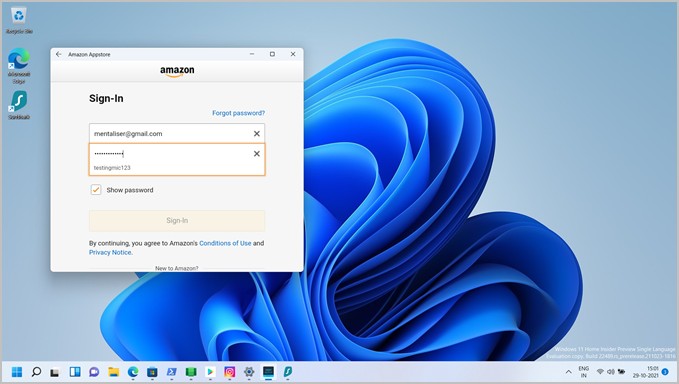
Naha hûn dikarin bi karanîna barika lêgerînê ya li jor li sepanên xweyên bijare bigerin. Amazon sepanan li du kategoriyan dabeş kir - hemî serîlêdan û lîstik.
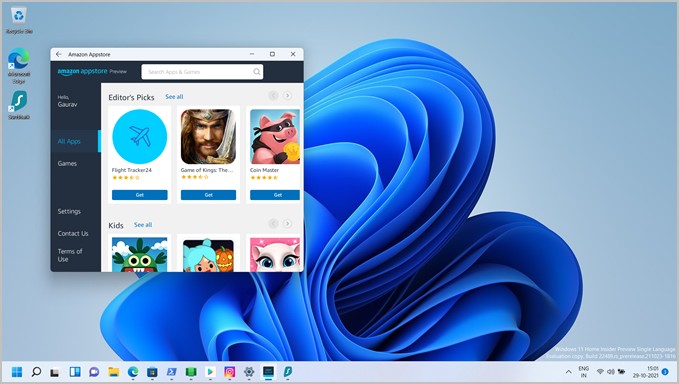
Bikirtînin Bişkojka Get The Existing binê sepanê û dûv re hilbijêrin Dakêşînin Di paceya paşîn de ku hûn sepanê li ser PC-ya xweya Windows-ê dakêşin û saz bikin. Dûv re hûn dikarin sepanê bi du awayan bidin destpêkirin. Hûn dikarin an Appstore-ê vekin an jî wekî ku hûn di menuya Destpêkê de li serîlêdanê bigerin.
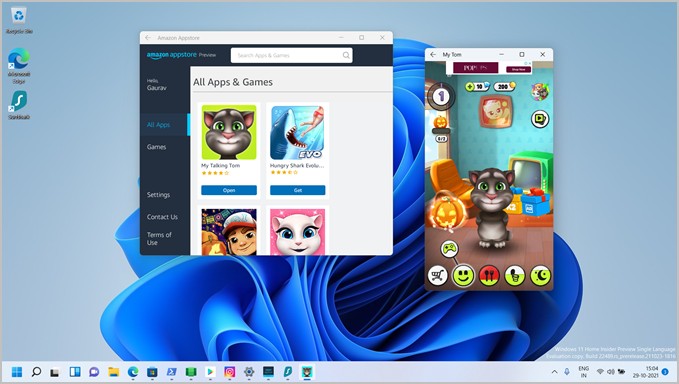
Serlêdanên Appstore-ê li ser Windows 11 rakirin
Ew ê wekî her serîlêdana Windows-ê ya din ji Appstore-ê li ser Windows 11-ê sepanên sazkirî yên Android-ê rake. An menuya Destpêkê vekin, li serîlêdanê bigerin, li ser rast-klîk bikin û Rakirin an Panela Kontrolê vekin hilbijêrin û biçin Bernameyên Zêdekirin an Rakirin.
Binepergala Windows-ê ya Android-ê li ser Windows 11-ê rakin
Dîsa, hûn dikarin binepergala Android-ê jî jê rakin Desteya kontrolê , an hûn jî dikarin biçin Settings> Apps> Taybetmendiyên App Û ji bo serîlêdanê bigerin û betal bike saz bike. Ew ji bo hemî serîlêdanên Windows-ê bi heman rengî dixebite.
Serlêdanên ku ji hêla WSA ve têne piştgirî kirin Windows 11
WSA an Windows Subsystem ji bo Android-ê tenê bi Amazon Appstore-ê re dixebite û tenê 50 serîlêdan hene. Lê tewra li wir jî, hin serîlêdan ji nuha ve ji hêla Windows-ê ve têne piştgirî kirin. Lîsteyek-bingeha civakê li ser GitHub hatî çêkirin û şandin ku hemî tê de hene Serlêdanên ku ji hêla WSA ve têne piştgirî kirin Niha.
Meriv çawa sepanên ji bo WSA nûve dike
Ma hûn pêşdebirek sepana Android-ê ne? Microsoft Belgeya berfireh a WSA Li ser malpera wan têne mêvandar kirin dê we bi gavan bişopîne. Hûn ê fêr bibin ka meriv çawa bi rêkûpêk hawîrdora pêşkeftinê saz dike û serîlêdanê ji bo piştgirîkirina WSA-yê mîheng dike. Ji ber ku bikarhênerên Windows-ê bi gelemperî xwe dispêrin mişk û klavyeyê wekî amûrên têketinê, Microsoft di heman demê de hûrguliyên li ser meriv çawa nûvekirina sepanê ji bo piştgirîkirina van cîhazên têketinê vedihewîne.
Bonus: Meriv çawa Play Store saz dike
Hê rêyek fermî tune ye lê geek çareseriyek dît ku Google Play Store li ser Windows 11 saz bike. Play Store çavkaniya fermî ye ku ji hêla Google ve ji bo hemî sepanan tê parastin û di heman demê de ya herî mezin e. Wî rêbernameyek vîdyoyê çêkir û li ser YouTube-ê bi rengek vekirî weşand li ser github . Di heman demê de serîlêdanek bi navê WSA Tools di Microsoft Store-ê de heye ku heke hûn nexwazin emrên PowerShell tevlihev bikin dê bihêle hûn serîlêdanên Android-ê li Windows 11-ê bar bikin.
Encam: Serlêdanên Android-ê li ser Windows 11 saz bikin
Ji ber vê yekê, çend rê hene ku hûn sepanên Android-ê li ser Windows 11-ê bistînin. Hûn dikarin biçin Bernameya Insider û Amazon Appstore ku riya fermî ye saz bikin. Ew ê di demek nêzîk de bi nûvekirinek ji girseyan re were berdan.
Dûv re hakek nefermî heye ku dê bihêle hûn Google Play Store-ê saz bikin ku hîn çêtir e ji ber ku ew xwedan depoya herî mezin a sepana Android-ê ye.
Di dawiyê de, hûn dikarin ji bo Microsoft-ê amûrên WSA û sepanên barkirina kêlekê bistînin da ku li dora kinkan bixebitin û guhertoya xebatê ya fermî hem ji bo firotgehên Amazon û Google-ê berdin.








